Zusammenfassung
- Erhalten Sie die Meldung „Sie müssen die Festplatte im Laufwerk formatieren, bevor Sie sie verwenden können”? Bitte warten Sie! Formatieren Sie Ihr Laufwerk nicht – Ihre Daten sind höchstwahrscheinlich noch in Sicherheit und wiederherstellbar.
- Die meisten Formatierungsfehler auf externen Festplatten werden durch unsicheres Entfernen, Stromprobleme oder Beschädigungen des Dateisystems verursacht und sind keine dauerhaften Hardwarefehler.
- Bevor Sie versuchen, das Problem selbst zu beheben, verwenden Sie eine vertrauenswürdige Software für Datenrettung, um die Daten vom Laufwerk wiederherzustellen und einen versehentlichen Verlust zu vermeiden.
- Nutzen Sie eine professionelle Datenrettung, wenn Ihr Laufwerk ungewöhnliche Geräusche macht, überhaupt nicht erkannt wird, 0 Byte anzeigt oder wenn die Datenrettung mit Software fehlgeschlagen ist.
- Der Fehler „Sie müssen das Laufwerk formatieren“ kann ohne Datenverlust behoben werden, indem Sie Fehlerbehebungs-Tools ausführen, Treiber aktualisieren oder einem neuen Laufwerk einen neuen Laufwerksbuchstaben zuweisen.
Wenn Sie jemals Ihre externe Festplatte oder Ihr USB-Laufwerk angeschlossen haben und die gefürchtete Meldung „Sie müssen die Festplatte im Laufwerk formatieren, bevor Sie sie verwenden können“ gesehen haben, sind Sie nicht allein.
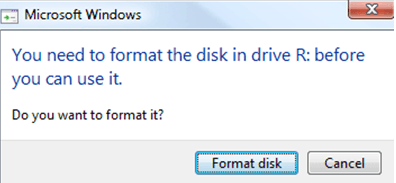
Dieser Formatierungsfehler bei externen Festplatten tritt sehr häufig bei tragbaren Speichermedien wie externen Festplatten, USB-Sticks und SD-Karten auf.
Dieser Fehler kann ein absoluter Albtraum sein, insbesondere wenn Ihr Laufwerk wichtige Dateien, Familienfotos oder offizielle Dokumente enthält. Aber keine Panik – in den meisten Fällen können Sie diesen Fehler beheben, ohne Daten zu verlieren.
Der Schlüssel zum Erfolg ist, mit Vorsicht vorzugehen. Ein versehentlicher Klick auf die Schaltfläche „Formatieren“ kann die Situation erheblich verschlimmern. Diese Anleitung führt Sie durch alle Schritte, die Sie unternehmen müssen, um den Fehler bei der Formatierung der Festplatte zu beheben, ohne Daten zu verlieren, und um Daten vom unformatierten Laufwerk auf einfache Weise wiederherzustellen.
Lassen Sie uns zuerst entschlüsseln, was diese kryptische Windows-Meldung wirklich bedeutet.
Was bedeutet die Fehlermeldung „Sie müssen die Festplatte im Laufwerk formatieren, bevor Sie sie verwenden können“?
Wenn Windows Sie auffordert, die Festplatte zu formatieren, bedeutet dies im Wesentlichen, dass das Dateisystem auf Ihrem Laufwerk nicht gelesen werden kann. Stellen Sie sich das Dateisystem als eine Organisationsstruktur vor, die Windows mitteilt, wo Ihre Dateien gespeichert sind und wie darauf zugegriffen werden kann.
Hier sind die verschiedenen Varianten dieser Fehlermeldung, die möglicherweise angezeigt werden:
- Sie müssen die Festplatte im Laufwerk [X:] formatieren, bevor Sie sie verwenden können.
- Die Festplatte im Laufwerk [X:] ist nicht formatiert.
- Auf das Laufwerk [X:] kann nicht zugegriffen werden. Das Volume enthält kein erkanntes Dateisystem.
- Laufwerk [X:] wird als RAW-Dateisystem angezeigt
Wenn eine dieser Meldungen angezeigt wird, bedeutet dies, dass Windows die Dateisystemstruktur auf Ihrem Laufwerk nicht verstehen kann.
Benutzer beschreiben diesen Fehler in Microsoft-Foren in der Regel mit folgenden Worten:
- Formatierungsfehler bei externer Festplatte
- Das USB-Laufwerk muss vor der Verwendung formatiert werden.
Ursachen für den Fehler „Sie müssen die Festplatte im Laufwerk [X:] formatieren, bevor Sie sie verwenden können“ in Windows 10/11
Windows meldet „Sie müssen die Festplatte in Laufwerk [X:] formatieren, bevor Sie sie verwenden können“, wenn es nicht mehr ordnungsgemäß mit der Dateistruktur des Laufwerks kommunizieren kann.
Um den Formatierungsfehler zu beheben, ohne Daten zu verlieren, müssen Sie zuerst verstehen, warum er aufgetreten ist.
Logische Ursachen (am häufigsten und behebbar)
Dies sind Fehler in der Software oder den Daten auf der Festplatte, die oft behoben werden können.
- Unsachgemäße Entfernung: Das Entfernen eines USB-Laufwerks oder einer externen Festplatte ohne Verwendung der Option „Hardware sicher entfernen“ kann zu einer Beschädigung der Dateien führen.
- Plötzliche Stromausfälle: Wenn während des Schreibvorgangs auf das Laufwerk der Strom ausfällt, kann das Dateisystem beschädigt werden.
- Viren oder Malware: Malware kann die Partitionstabelle angreifen und beschädigen.
- Windows Update-Konflikte: Manchmal kann ein Windows-Update (z. B. KB4074588, KB4077675 und KB4058258) Probleme mit USB-Geräten verursachen.
Physikalische Ursachen (schwerwiegender)
Hierbei handelt es sich um Probleme mit der eigentlichen Hardware des Laufwerks.
- Fehlerhafte Sektoren: Der spezifische Speicherort auf dem Laufwerk, an dem die Dateisysteminformationen gespeichert sind, kann mit der Zeit beschädigt und unlesbar werden.
- Defekte Hardware: Wenn Ihr Laufwerk klickende oder knirschende Geräusche macht, sind wahrscheinlich die internen Lese-/Schreibköpfe defekt. In diesem Fall sollten Sie das Laufwerk sofort außer Betrieb nehmen, um weitere Schäden zu vermeiden.
Bevor wir versuchen, das Problem zu beheben, müssen wir überprüfen, ob Windows Ihr Laufwerk noch erkennt.
Wie können Sie überprüfen, ob Ihr Laufwerk noch erkannt wird?
Wenn die Fehlermeldung „Sie müssen die Festplatte formatieren, bevor Sie sie verwenden können“ angezeigt wird, erkennt Ihr PC das Laufwerk definitiv bereits. Unser zuerst Schritt besteht jedoch darin, genau zu überprüfen, wie Windows es sieht. Dies ist ein wichtiger Schritt bei jedem Ansatz zur Behebung des Festplattenformatierungsfehlers ohne Datenverlust.
Das beste Tool hierfür ist die Datenträgerverwaltung.
- Drücken Sie die Windows-Taste + R.
- Geben Sie „diskmgmt.msc“ ein und klicken Sie auf „OK“.
- Suchen Sie Ihr externes Laufwerk in der Liste der Volumes.
Sie suchen nach einer von zwei Möglichkeiten:
- Das Dateisystem für Ihr Laufwerk wird als „RAW“ aufgeführt.
- Der Speicherplatz auf Ihrem Laufwerk ist als „Nicht zugewiesen“ gekennzeichnet.
Wenn Sie entweder „RAW“ oder „Nicht zugewiesen“ sehen, haben Sie das Problem bestätigt: Das Dateisystem des Laufwerks ist beschädigt oder fehlt. Die gute Nachricht ist, dass das Laufwerk selbst noch funktioniert und Ihre Daten höchstwahrscheinlich noch darauf vorhanden sind.
Wenn Ihr USB-Laufwerk vor der Verwendung formatiert werden muss, gilt dieselbe Überprüfung.
Dies könnte Sie dazu verleiten, auf die Schaltfläche „Formatieren“ zu klicken, die in der Windows-Fehlermeldung vorgeschlagen wird.
Aber sollten Sie das tun?
Warnung! Der entscheidende Grund, warum Sie nicht auf „Formatieren“ klicken sollten
Wenn Windows Ihnen anbietet, die Festplatte zu formatieren, mag dies wie ein hilfreicher Vorschlag erscheinen. Sie sollten jedoch NIEMALS sofort auf „Formatieren“ klicken, wenn Sie einen Formatierungsfehler beheben möchten, ohne Daten zu verlieren.
Der Grund dafür ist folgender: Wenn Windows feststellt, dass das Dateisystem (der Index) des Laufwerks beschädigt ist, besteht die einzige Lösung darin, einen brandneuen, leeren Index zu erstellen. Die bereits auf dem Laufwerk vorhandenen Daten werden dabei nicht berücksichtigt; Windows möchte lediglich das Laufwerk wieder nutzbar machen.
Wenn Sie eine „Schnellformatierung“ durchführen, löscht Windows die Master File Table (MFT) oder die Partitionszuordnung. Ohne diese Zuordnung werden Ihre Dateien unsichtbar und der von ihnen belegte Speicherplatz wird als „verfügbar“ markiert. Alle neuen Daten, die auf dem Laufwerk gespeichert werden, könnten dann Ihre alten Dateien dauerhaft überschreiben, sodass sie nicht mehr wiederhergestellt werden können.
Versuchen Sie immer zuerst, Ihre Daten wiederherzustellen, bevor Sie formatieren, auch wenn Ihr Laufwerk vollständig „defekt“ zu sein scheint.
Die goldene Regel ist einfach: Zuerst Daten wiederherstellen, dann das Laufwerk reparieren und schließlich das Laufwerk formatieren.
Wie können Sie Daten von einem unformatierten (RAW) Laufwerk wiederherstellen?
Wenn Sie Daten von einem unformatierten Laufwerk wiederherstellen müssen, sind dies Ihre besten Optionen.
Methode A: Datenrettung mit einer Do-it-yourself-Software
Dies ist in den meisten Fällen die praktischste Option.
- Laden Sie eine zuverlässige Datenrettung-Software wie Stellar Datenrettung Professional herunter, um Daten von dem unformatierten Laufwerk wiederherzustellen.
- Installieren Sie die Software auf einem anderen Laufwerk (niemals auf dem problematischen Laufwerk).
- Schließen Sie Ihr problematisches Laufwerk an den Computer an.
- Führen Sie die Datenrettung durch.
- Wählen Sie Ihr problematisches Laufwerk aus der Liste aus.
- Wählen Sie „Deep Scan” (Tiefenscan).
- Lassen Sie die Software den gesamten Scanvorgang abschließen (je nach Zustand des Laufwerks und Ausmaß der Beschädigung kann dies zwischen einigen Minuten und mehreren Stunden dauern).
- Sobald die Scan-Ergebnisse angezeigt werden, wählen Sie die Dateien aus, die Sie wiederherstellen möchten.
Methode B: Professionelle Datenrettung
Bitte erwägen Sie, professionelle Unterstützung von Stellar Datenrettung Services in Anspruch zu nehmen, wenn:
- Ihr Laufwerk klickende, knirschende oder kratzende Geräusche von sich gibt.
- Das Laufwerk dreht sich überhaupt nicht.
- Die Datenrettung mit Software vollständig fehlschlägt.
- Das Laufwerk eine Kapazität von 0 Byte anzeigt.
Selbst in den schwersten und komplexesten Fällen, in denen Windows aufgrund einer physischen Beschädigung des Laufwerks die Fehlermeldung „Sie müssen die Festplatte im Laufwerk formatieren, bevor Sie sie verwenden können“ anzeigt, können wir Ihre Daten wiederherstellen.
Sobald Ihre wertvollen Daten auf einem separaten Laufwerk mit Sicherheit gesichert sind, können Sie Reparaturen versuchen, ohne einen dauerhaften Datenverlust zu riskieren.
Wie können Sie den Fehler „Datenträger formatieren“ beheben, ohne Daten zu verlieren?
Nachdem Ihre wichtigen Dateien nun mit Sicherheit gesichert sind, können Sie getrost versuchen, das Laufwerk selbst zu reparieren.
Methode 1: Führen Sie grundlegende Überprüfungen durch
Bevor Sie mit den Systemeinstellungen experimentieren, sollten Sie die häufigsten und einfachsten Probleme ausschließen. Dies ist eine schnelle, aber wichtige Überprüfung.
- Trennen Sie Ihr Laufwerk und versuchen Sie es mit einem anderen USB-Anschluss.
- Wenn Sie USB 3.0 (blauer Anschluss) verwenden, versuchen Sie es mit USB 2.0 (schwarzer Anschluss).
- Schließen Sie Ihr Laufwerk an einen anderen PC oder Laptop an.
Methode 2: Deinstallieren Sie problematische Windows-Updates
Wenn der Fehler unmittelbar nach einem Windows-Update aufgetreten ist, könnte das Update selbst die Ursache sein. So deinstallieren Sie es:
- Drücken Sie die Windows-Taste + I, um die Einstellungen zu öffnen.
- Gehen Sie zu „Update und Sicherheit“.
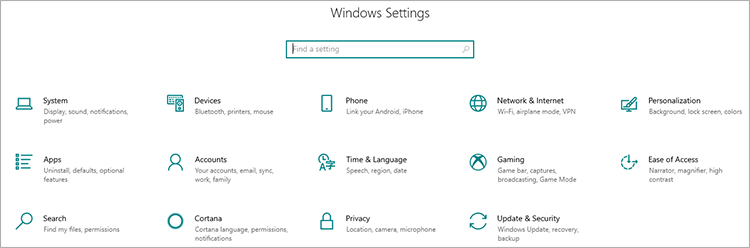
- Klicken Sie auf „Update-Verlauf anzeigen”.
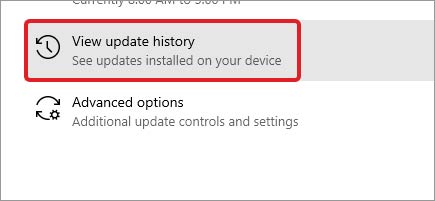
- Klicken Sie oben auf dem nächsten Bildschirm auf „Updates deinstallieren”.
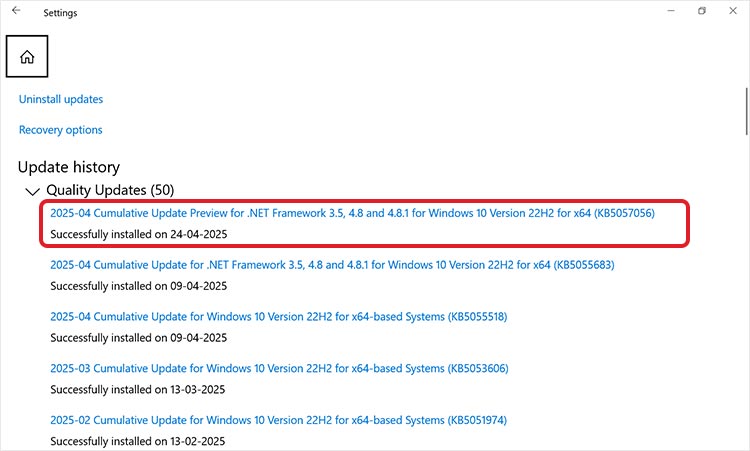
- Suchen Sie nach Updates, die etwa zu dem Zeitpunkt installiert wurden, als das Problem auftrat, insbesondere nach bekannten Updates wie KB4074588, KB4077675 oder KB4058258.
- Wählen Sie das verdächtige Update aus und klicken Sie auf die Schaltfläche „Deinstallieren”.
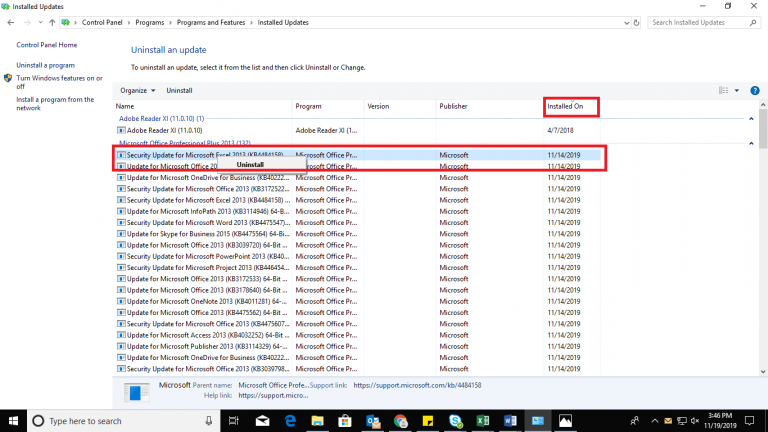
- Starten Sie Ihren Computer neu und überprüfen Sie, ob das Laufwerk nun funktioniert.
Methode 3: Installieren Sie den Treiber für das Festplattenlaufwerk neu
Ein beschädigter Treiber kann dazu führen, dass Windows nicht mehr ordnungsgemäß mit Ihrem Laufwerk kommuniziert. Eine Neuinstallation ist eine einfache und effektive Lösung.
- Drücken Sie die Windows-Taste + X und wählen Sie „Geräte-Manager“ aus dem Menü.
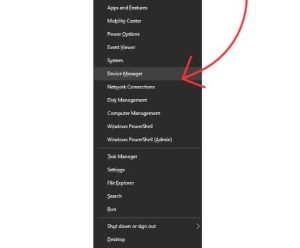
- Erweitern Sie „Laufwerke“ und klicken Sie mit der rechten Maustaste auf Ihr externes Laufwerk.

- Wählen Sie „Gerät deinstallieren“ und klicken Sie auf „Löschen“, wenn Sie dazu aufgefordert werden.
- Trennen Sie nach der Deinstallation Ihr externes Laufwerk vom Computer.
- Starten Sie Ihren PC vollständig neu.
- Schließen Sie das Laufwerk wieder an. Windows erkennt es automatisch und installiert den richtigen Treiber neu.
Methode 4: Neues Laufwerk zuweisen
Manchmal kommt es bei Windows zu Verwechslungen bei den Laufwerksbuchstaben. Durch Zuweisen eines neuen Buchstabens wird das Laufwerk möglicherweise wieder erkannt.
- Drücken Sie die Windows-Taste + X und wählen Sie „Datenträgerverwaltung“.
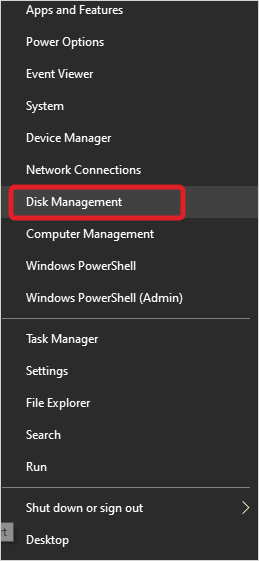
- Suchen Sie Ihr externes Laufwerk im unteren Bereich. Es handelt sich wahrscheinlich um das Laufwerk mit der Bezeichnung „RAW”.
- Klicken Sie mit der rechten Maustaste auf die RAW-Partition und wählen Sie „Laufwerk und -pfade ändern...“.
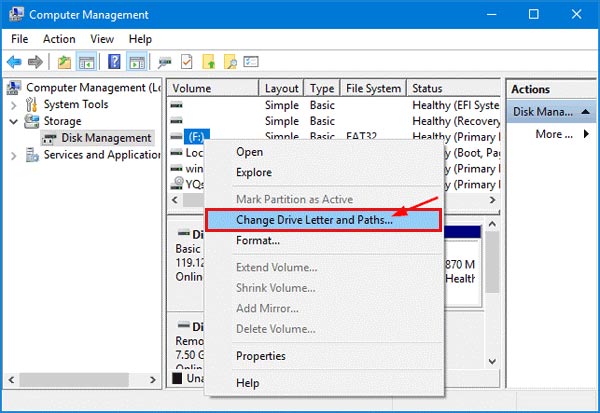
- Klicken Sie im neuen WINDOWS auf die Schaltfläche „...“.
- Wählen Sie „Das folgende Laufwerk zuweisen“ und wählen Sie einen neuen Buchstaben aus dem Dropdown-Menü aus (wählen Sie einen, der noch nicht verwendet wird).
- Klicken Sie auf „OK“ und dann erneut auf „OK“. Überprüfen Sie, ob Sie nun im Datei-Explorer auf Ihr Laufwerk zugreifen können.
Methode 5: Führen Sie das Dienstprogramm „Check Disk“ (CHKDSK) aus
CHKDSK ist ein leistungsstarkes Windows-Tool, mit dem Fehler auf einem Laufwerk gefunden und behoben werden können.
- Klicken Sie auf die Schaltfläche „Start“ und geben Sie „cmd“ ein.
- Klicken Sie mit der rechten Maustaste auf das Symbol „Eingabeaufforderung“ und wählen Sie „Als Administrator ausführen“.
- Geben Sie „chkdsk X: /r /f“ ein.
Ersetzen Sie X durch den Buchstaben Ihres Laufwerks (z. B. D, E oder F).
- Der Vorgang kann einige Zeit in Anspruch nehmen, von wenigen Minuten bis zu mehreren Stunden. Bitte unterbrechen Sie ihn nicht. Überprüfen Sie nach Abschluss des Vorgangs, ob Ihr Computer auf das Laufwerk zugreifen kann.
Methode 6: Windows-Sicherheitseinstellungen deaktivieren
Eine Funktion in Windows Security kann versehentlich den Zugriff auf ein Laufwerk blockieren. Sie können diese Funktion vorübergehend deaktivieren, um zu überprüfen, ob sie die Ursache ist.
- Öffnen Sie Windows-Sicherheit unter „ > : Viren- und Bedrohungsschutz”.
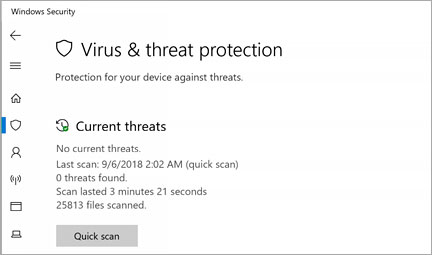
- Klicken Sie auf „Einstellungen verwalten”.
- Scrollen Sie nach unten zu „Kontrollierter Ordnerzugriff“ und klicken Sie auf „Verantwortlichen Ordnerzugriff verwalten“.
- Deaktivieren Sie diese Option vorübergehend.
- Überprüfen Sie, ob Sie auf Ihr Laufwerk zugreifen können.
Hinweis: Bitte aktivieren Sie diese Funktion anschließend wieder, um Ihre Sicherheit zu gewährleisten.
Methode 7: Aktualisieren Sie den Chipsatz und die USB-Treiber Ihres Computers
Veraltete Systemtreiber können verschiedene Hardwareprobleme verursachen, darunter auch Probleme mit externen Laufwerken.
- Identifizieren Sie den Hersteller Ihres Computers (z. B. Dell, HP, Lenovo) oder den Hersteller Ihrer Hauptplatine (z. B. ASUS, MSI, Gigabyte), wenn Sie einen individuell zusammengestellten PC besitzen.
- Besuchen Sie die offizielle Support-Website des jeweiligen Herstellers.
- Suchen Sie den Abschnitt „Treiber“ oder „Support“ und geben Sie die Modellnummer Ihres Computers ein.
- Laden Sie die neuesten Chipsatz-Treiber und alle USB-Treiber herunter und installieren Sie sie.
- Starten Sie Ihren Computer neu und testen Sie das Laufwerk erneut
Wenn alles andere fehlschlägt: So beheben Sie einen Formatierungsfehler auf einer externen Festplatte auf sichere Weise, um Sicherheit zu gewährleisten.
Wenn Sie Ihre Daten erfolgreich wiederhergestellt haben, aber keiner der Reparaturtricks funktioniert hat, ist die Formatierung der letzte Schritt, um das Laufwerk für die Speicherung neuer Dateien nutzbar zu machen.
So formatieren Sie das Laufwerk
- Öffnen Sie den Datei-Explorer (oder „Dieser PC“).
- Klicken Sie mit der rechten Maustaste auf das RAW-Laufwerk.
- Wählen Sie im Kontextmenü die Option „Formatieren...“.
- Das Fenster „Formatieren“ wird geöffnet. Hier sind die besten Optionen, die Sie auswählen können.
- Dateisystem: Wählen Sie NTFS, wenn Sie das Laufwerk nur mit Windows-Computern verwenden möchten. Wählen Sie exFAT, wenn Sie es sowohl mit Windows- als auch mit Mac-Computern verwenden möchten.
- Zuweisungseinheitsgröße: Belassen Sie diese Einstellung auf „Standard“.
- Datenträgerbezeichnung: Geben Sie Ihrem Laufwerk einen Namen (z. B. „Mein Backup-Laufwerk“).
- Formatierungsoptionen: Aktivieren Sie das Kontrollkästchen „Schnellformatierung“.
- Klicken Sie auf „Start“, um den Formatierungsvorgang zu starten. Nach Abschluss des Vorgangs ist Ihr Laufwerk bereinigt, leer und wieder einsatzbereit.
Selbst wenn Sie nach der Formatierung plötzlich feststellen, dass Sie Ihre Daten vor der Formatierung nicht wiederhergestellt haben, besteht noch Hoffnung. Bei Stellar Datenrettung können wir Daten von einem schnell formatierten Laufwerk wiederherstellen. Bitte kontaktieren Sie uns.
Häufig gestellte Fragen
Klicken Sie zuerst nicht auf die Schaltfläche „Formatieren“, wenn diese Meldung angezeigt wird. Um das Laufwerk ohne Formatierung zu reparieren, verwenden Sie eine professionelle Datenrettung-Software wie Stellar Data Recovery, um das Laufwerk zu scannen und Ihre Dateien mit Sicherheit an einem anderen Speicherort wiederherzustellen. Dieser Ansatz ist das beste Beispiel für die Datenrettung vor der Formatierung. Nach der Wiederherstellung Ihrer wichtigen Dateien können Sie Tools wie CHKDSK verwenden, Treiber aktualisieren oder einen neuen Laufwerksbuchstaben zuweisen, um den Raw-Laufwerksfehler zu beheben. Formatieren Sie das Laufwerk nur, wenn alle Methoden zur Datenrettung und -reparatur fehlschlagen.
Bei komplexen Problemen ist es am besten, sich an die Hard Disk Data Recovery-Profis bei Stellar zu wenden, um einen dauerhaften Datenverlust zu vermeiden.
Dies bedeutet in der Regel, dass das Dateisystem auf Ihrem Laufwerk beschädigt ist oder fehlt, was zu einem Raw-Laufwerksfehler führt. Dies kann durch unsicheres Entfernen, Stromausfälle, Malware-Angriffe oder sogar einen defekten USB-Anschluss verursacht werden. Die Daten befinden sich noch auf dem Laufwerk, aber Windows fordert Sie auf, die Festplatte zu formatieren, da es das Dateisystem erst nach einer Reparatur oder Neuerstellung normal lesen kann.
Nein, nicht wenn Sie wichtige Daten haben, die Sie nicht gesichert haben. Durch die Formatierung wird der „Index“ gelöscht, der Windows mitteilt, wo sich Ihre Dateien befinden, wodurch die Datenrettung erheblich erschwert oder sogar unmöglich wird. Versuchen Sie immer zuerst, Ihre Daten wiederherzustellen, bevor Sie eine Formatierung in Betracht ziehen.
Ja, aber Sie müssen sie in einem kompatiblen Dateisystem wie exFAT formatieren, das sowohl Mac als auch Windows lesen und schreiben können. NTFS (Windows) und HFS+ oder APFS (Mac) sind ohne zusätzliche Software nicht kompatibel.
Wenn das Problem weiterhin besteht, weist Ihr Laufwerk möglicherweise schwerwiegendere Hardwareprobleme oder fehlerhafte Sektoren auf. Sichern Sie Ihre Daten so schnell wie möglich, vermeiden Sie die Verwendung des Laufwerks für wichtige Speicherzwecke und erwägen Sie einen Austausch.
Nein, die Formatierung selbst beschädigt die Hardware nicht, löscht jedoch alle Dateien vom Laufwerk. Formatieren Sie das Laufwerk nur, nachdem Sie alle wichtigen Daten wiederhergestellt haben oder wenn Sie das Laufwerk für eine neue Verwendung vorbereiten möchten.
Über den Autor







